Comment ajouter le mode sombre à Google Chrome
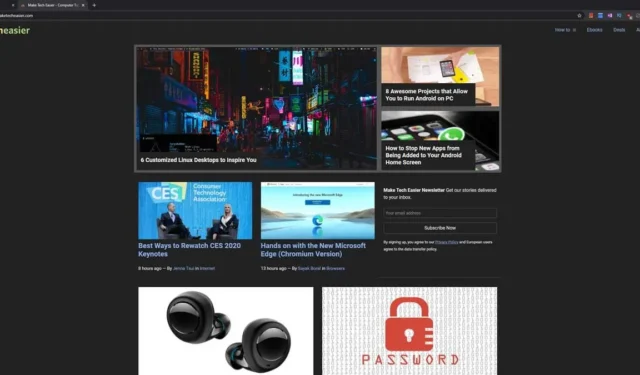
Google Chrome est de loin le navigateur Web le plus populaire au monde. Mais avec cela, les utilisateurs ont grandi pour avoir certaines attentes. L’un d’eux est un mode sombre. L’idée du mode sombre est qu’il rend l’écran plus agréable pour vos yeux dans un environnement peu ou pas éclairé. Bien sûr, il y a encore des questions sur la mesure dans laquelle les thèmes sombres sont vraiment meilleurs pour vos yeux , mais c’est certainement utile dans certaines circonstances.
Il existe plusieurs façons d’activer le mode sombre dans Chrome, même si étrangement ce n’est pas aussi simple et évident qu’il devrait l’être. Voici comment procéder.
Activer le mode sombre de Chrome sur le bureau
Que vous utilisiez Windows ou macOS, le moyen le plus simple – mais pas le plus efficace – d’activer le mode sombre dans Google Chrome est de le faire via votre bureau. Notez que cette méthode activera le mode sombre dans toutes les fenêtres de votre ordinateur, pas seulement Chrome, et elle ne changera que la fenêtre Chrome en mode sombre, pas le contenu en ligne réel. Mais c’est un début.
Voici comment activer le mode sombre dans Windows :
- Faites un clic droit sur l’arrière-plan du bureau et cliquez sur « Personnaliser ».
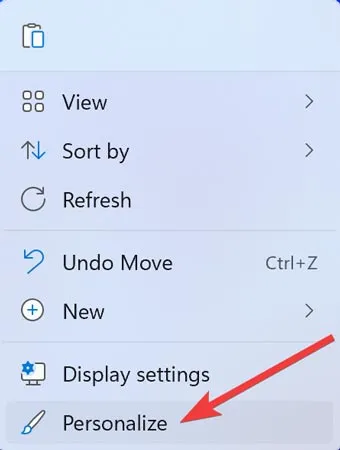
- Lorsque la fenêtre de personnalisation s’ouvre, sélectionnez « Couleurs ».
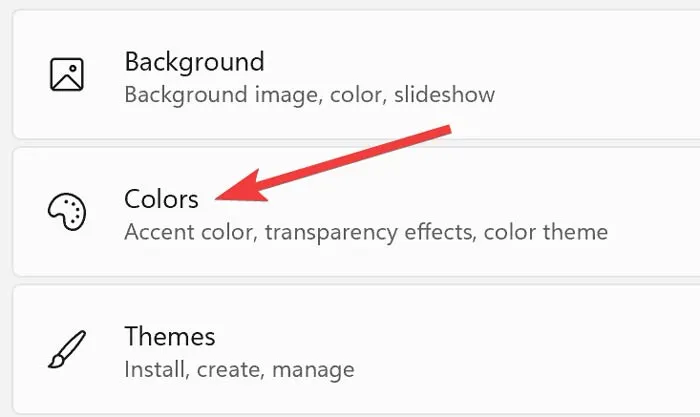
- Ouvrez le menu déroulant à côté de « Choisissez votre mode » et cliquez sur « Sombre ».
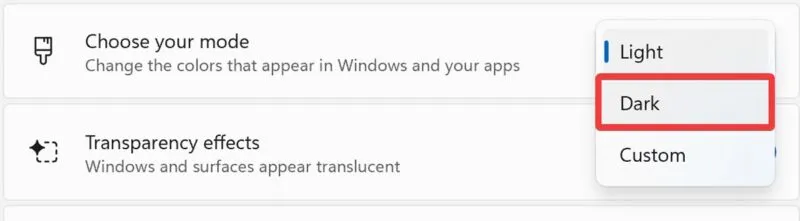
Voici comment activer le mode sombre dans macOS Ventura :
- Cliquez sur le logo « Apple » en haut à gauche de la barre de menu et sélectionnez « Paramètres système ».
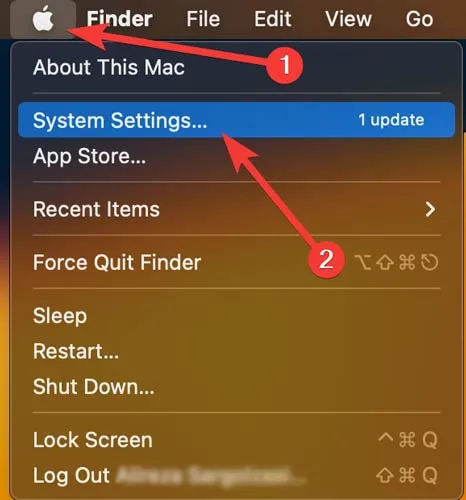
- Ouvrez la section « Apparence » et cliquez sur l’option « Sombre » en haut.
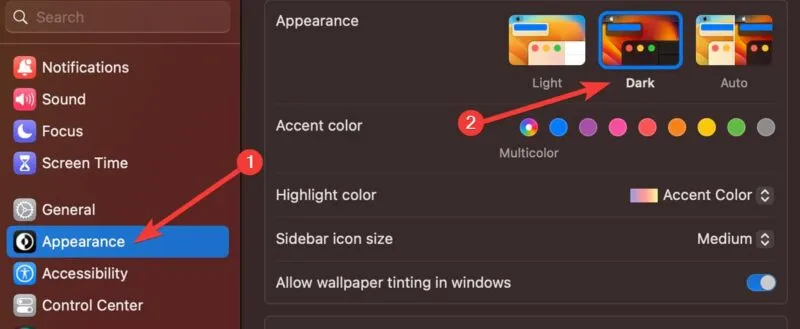
Vous devriez maintenant pouvoir profiter du mode sombre sur vos ordinateurs de bureau.
Activer le mode sombre de Chrome dans les drapeaux
L’option précédente a ses limites. Dans les applications Windows, il peut inverser tous les noirs et blancs, mais cela ne change pas le contenu réel des sites Web que vous allez parcourir. Pour convertir le contenu de chaque site Web que vous visitez en mode sombre, vous devrez accéder à Chrome Flags (notez que cette méthode fonctionne également pour la version Android de Chrome).
Voici comment activer le mode sombre dans Chrome Flags :
- Dans la barre d’adresse de Chrome, tapez chrome://flags et appuyez sur « Entrée ».
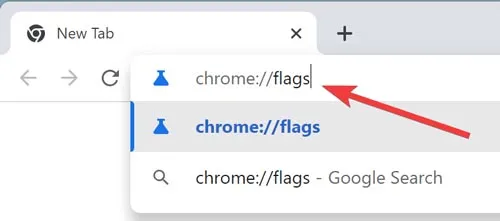
- Dans la fenêtre Chrome Flags, recherchez « mode sombre », ouvrez le menu déroulant à côté de « Mode sombre automatique pour le contenu Web », cliquez sur « Activé », puis appuyez sur « Relancer » en bas.
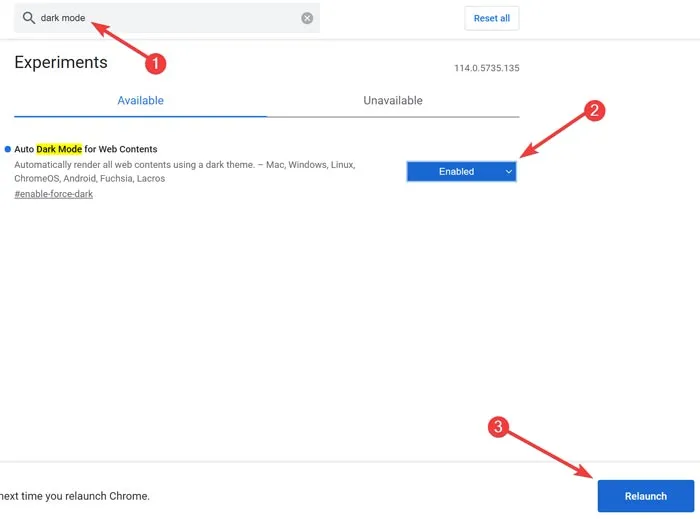
Vous devriez maintenant pouvoir profiter du mode sombre sur vos appareils.
Activer le mode sombre de Chrome sur iOS
Le mode sombre est entré dans iOS en 2019. Ainsi, si vous avez un appareil Apple fonctionnant sous iOS 13 ou supérieur, vous pouvez facilement profiter de la fonctionnalité et éviter de vous faire mal aux yeux dans une pièce sombre.
Voici comment activer le mode sombre sur un appareil iOS :
- Recherchez et ouvrez l’application « Paramètres » sur votre appareil.
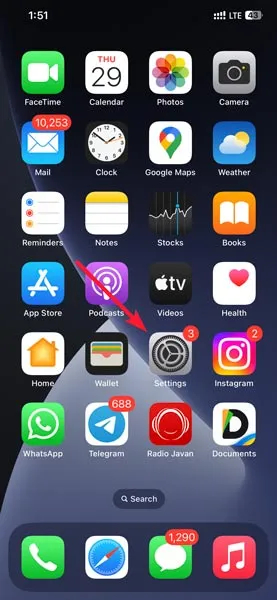
- Allez dans « Affichage et luminosité ».
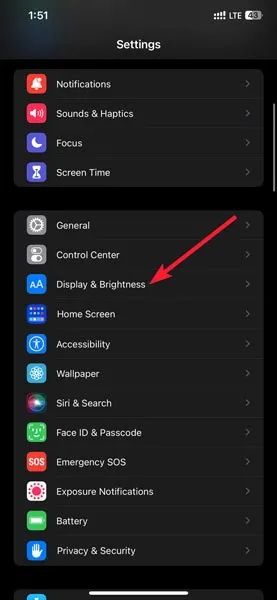
- Choisissez « Sombre » en haut.
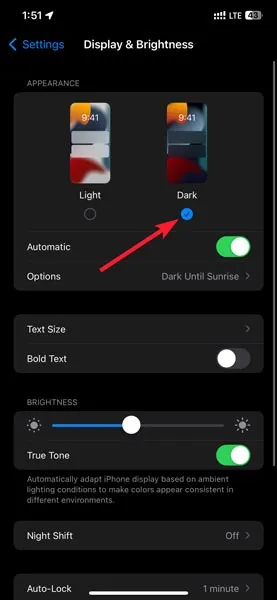
Vous devriez maintenant pouvoir profiter du mode sombre sur vos appareils iOS.
Activer le mode sombre de Chrome sur Android
Semblable à iOS, le mode sombre est également entré dans Android en 2019. Ainsi, si vous avez un appareil Android fonctionnant sous Android 10 ou supérieur, vous pouvez facilement profiter de la fonctionnalité et éviter de vous faire mal aux yeux dans une pièce sombre.
Voici comment activer le mode sombre sur un Android :
- Ouvrez le navigateur Chrome, appuyez sur l’icône de menu à trois points dans le coin supérieur droit, puis sélectionnez « Paramètres ».
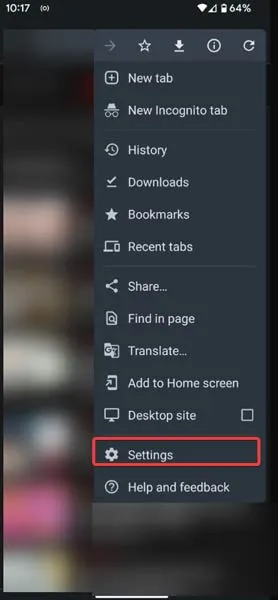
- Cliquez sur « Thème » dans la liste et choisissez « Sombre ».
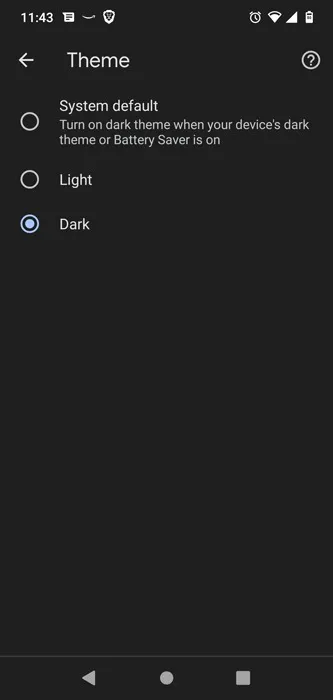
Vous devriez maintenant pouvoir profiter du mode sombre sur vos appareils Android.
Utiliser l’extension de mode sombre tierce
Comme vous pouvez le voir ci-dessus, l’activation du mode sombre n’est pas un processus aussi simple qu’il devrait l’être. Ainsi, au lieu de sauter à travers ces cerceaux, vous pouvez télécharger une extension Chrome tierce prête à l’emploi qui vous permettra d’activer le mode sombre en un clic.
Le mode Super Dark est une bonne option, vous offrant une bascule en mode sombre et de nombreuses options, y compris une liste blanche pour arrêter des sites spécifiques utilisant le mode sombre. Il dispose également d’un mode sombre spécialisé pour de nombreux sites célèbres et plateformes de médias sociaux.
Voici comment activer le mode sombre à l’aide de l’extension Super Dark Mode :
- Accédez à la page du mode Super Dark dans la boutique en ligne Chrome et cliquez sur « Ajouter à Chrome ».
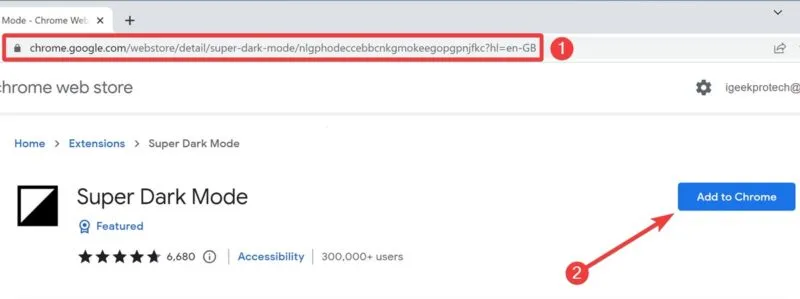
- Confirmez l’installation en choisissant « Ajouter une extension ».
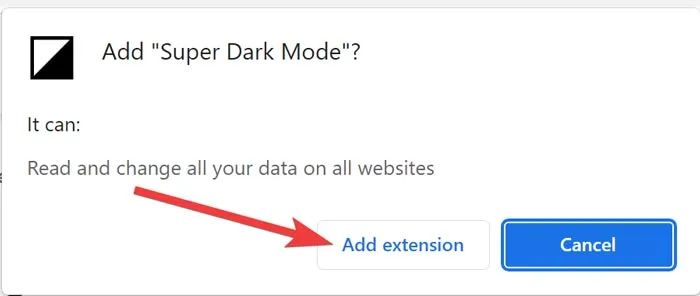
- Sélectionnez ensuite l’icône « Extensions » et appuyez sur l’icône « Pin » pour attacher le mode Super Dark à la barre d’outils de Chrome.
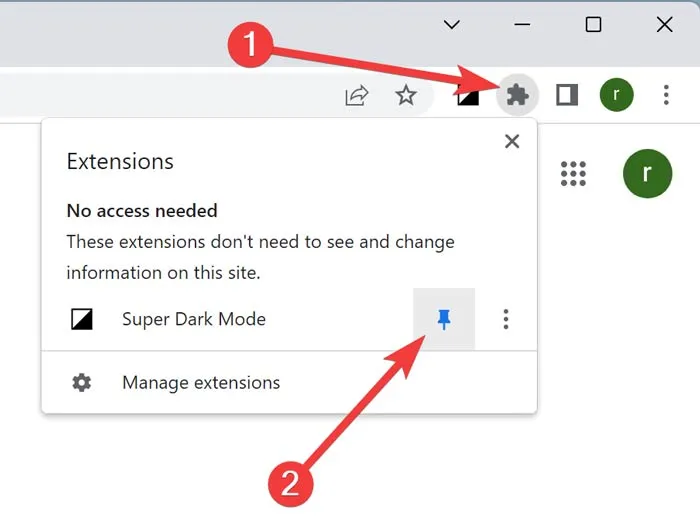
Vous devriez maintenant pouvoir profiter du mode sombre sur vos appareils.
Questions fréquemment posées
Pourquoi Chrome n’a-t-il pas de mode sombre ?
Le mode sombre de Chrome (ou d’autres applications, d’ailleurs) repose sur le thème de couleur par défaut défini sur votre système d’exploitation. Par conséquent, si vous souhaitez utiliser le mode sombre/clair sur Chrome, vous devez d’abord le configurer sur votre système d’exploitation. Par conséquent, votre système d’exploitation doit prendre en charge la fonctionnalité avant que vous puissiez l’activer ; sinon, ça ne marchera pas.
Le mode sombre économise-t-il la batterie ?
Oui, le mode sombre aide à préserver la durée de vie de la batterie . Cependant, la durée de vie de la batterie économisée varie en fonction de la technologie d’écran utilisée sur l’appareil.
En raison de l’absence de rétroéclairage, les économies d’autonomie de la batterie en mode sombre sont plus importantes sur les écrans OLED que sur les appareils LCD (affichage à cristaux liquides). En conséquence, les OLED consomment moins d’énergie tout en affichant des pixels de couleur sombre. La différence est plus notable lors de l’utilisation d’un écran OLED à l’extérieur et au soleil.
Le mode sombre est-il meilleur pour les yeux ?
À l’heure actuelle, il n’y a pas suffisamment de preuves pour conclure que le passage au mode sombre réduit le risque de fatigue oculaire . Plus important encore, comme le mode sombre provoque une dilatation accrue de vos pupilles, cela pourrait éventuellement affecter votre vision, en particulier dans des environnements très éclairés. Cependant, le mode sombre peut aider à réduire la fatigue oculaire dans des conditions de faible luminosité.
Selon les experts de la santé, la meilleure chose à faire est d’éteindre tous les appareils électroniques au moins une heure ou deux avant d’aller dormir.



Laisser un commentaire